ZBrush快速提高人体骨骼建模教程
在ZBrush软件中人物建模可复杂可简单,但最麻烦的还是后期的一些细节的调整。有时候会遇到一些人物的骨骼模型高度不合适,重画是不可能,所以提高是最方便的方法,下面就是ZBrush快速提高人体骨骼建模教程,供大家参考。
工具/软件
电脑型号:联想(Lenovo)天逸510S;系统版本:Windows7;软件版本:ZBrush2018
方法/步骤
第1步
总是从好的参考图开始
参考资料的质量在创建成功且精确的模型中起着很重要的作用,建模之前考虑骨骼结构的功能很有必要,要学习并理解它是做什么的。参考资料无处不在,网上就有很多。当然,参考资料也要谨慎选择,因为有很多不准确且有误导性的插图会让你不小心将错误带到模型里。最好的参考源自于外科手术的亲身体验或者真正的尸体研究。它可以让你欣赏各种各样的纹理、颜色和不同骨骼结构的功能。

第2步
从骨骼模型开始
通过创建骨骼模型,首先你可以创建所有其他骨骼结构的骨架,肌肉可以稍后在覆盖到骨骼上,接着人形就慢慢出现了。胸腔和骨盆也会定义内部器官的边界,骨头有着非常特殊的形状,以及大量的平坦表面和结节,要特别注意骨骼的比例。如果骨骼错了,将会产生连锁反应,并且覆盖的结构也将是错误的。

第3步
肌肉附着和插入
添加肌肉的时候,了解肌肉源于骨骼的哪个位置和插入的位置会很有用,最好的方法是寻找参考图,通过参考图了解骨骼上表明起点和插入点的轮廓区域。然后你还可以确保肌肉的每端覆盖了正确的骨骼区域,这个信息同样给你提供了肌肉的位置线索。
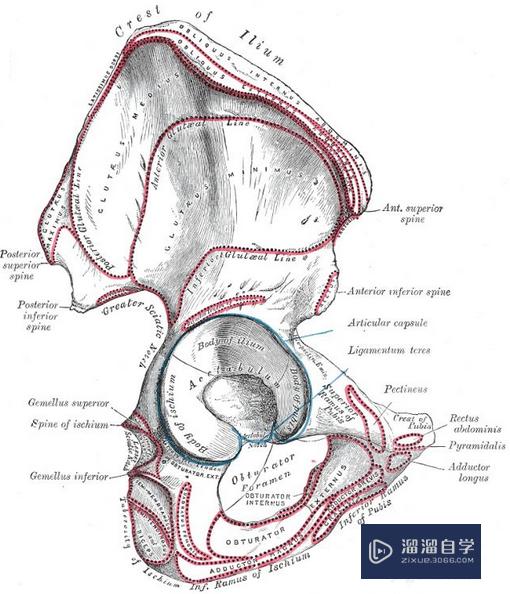
第4步
利用ZBrush UV Master
展开的模型通常比较浪费时间。建议充分利用ZBrush中的UV Master功能,该功能可以自动展开模型,节省大量时间,并且非常准确,即便是在复杂模型上。点击ZPlugin,然后选择UV Master。
选择Unwrap,确保模型处于它的最底细分级别,然后进入Texture Map,选择Create from Polypaint,当你从ZBrush中导出模型时,一个纹理贴图将以.0bj文件格式生成。
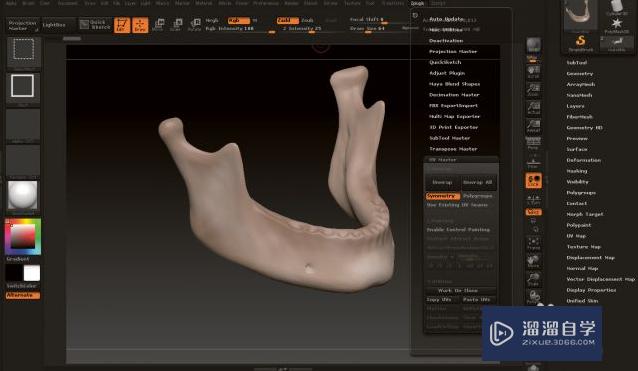
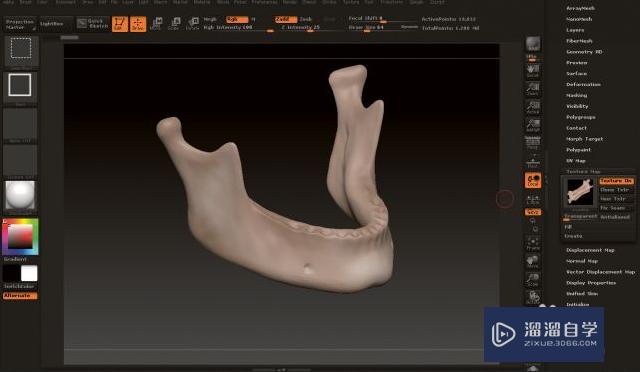
第5步
低多边形数量使用置换贴图
人体由无数主要的骨骼结构组成,这意味着你的模型将会随着模型部件的增加变得相当密集,因此合理地保持低多边形数量又不牺牲质量或限制细节很重要,要做到这一点,就需要在ZBrush中以最低细分级别展开模型并创建纹理贴图。
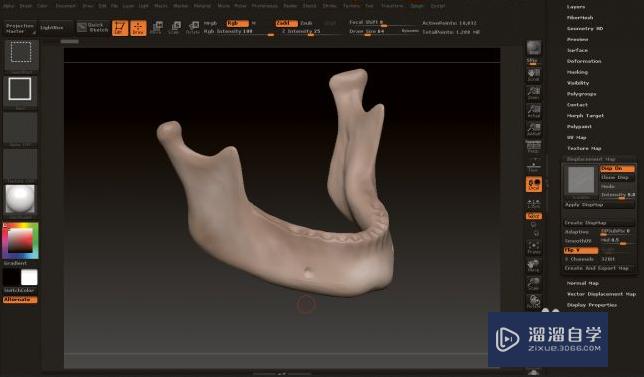
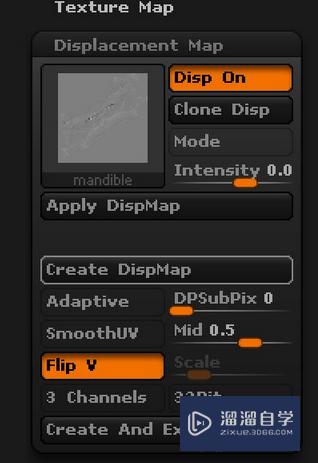
第6步
选择Create Displacement Map (创建置换贴图),并确保选中了Flip,否则将置换贴图导入到Blender中时,该贴图会颠倒过来。你可以稍后在Blender中使用Node Editor将该置换贴图添加到模型中。
温馨提示
好了,以上就是“ZBrush快速提高人体骨骼建模教程”这篇文章全部内容了,小编已经全部分享给大家了,还不会的小伙伴们多看几次哦!最后,希望小编今天分享的文章能帮助到各位小伙伴,喜欢的朋友记得点赞或者转发哦!
- 上一篇:ZBrush实现布尔运算的使用?
- 下一篇:ZBrush遮罩不平滑怎么处理?


评论列表